うぇぶさくらで入力した登降園時刻のデータを、大阪市の利用状況報告シートと連携させる手順についてご案内いたします。
連携手順に進む前に
お使いのパソコンに「うぇぶさくら大阪市連携」アプリがインストールされていることをご確認ください。

インストールされていない場合は、下記リンクからアプリのインストールを行ってください。
うぇぶさくら大阪市連携(64bit版)
また、事前に利用状況報告シートの「児童台帳登録・変更」メニューより、児童台帳シートに児童情報の入力を行ってください。
登降園データを出力する
うぇぶさくら 登降園管理>出席情報検索にて、登降園データのCSV出力を行ってください。
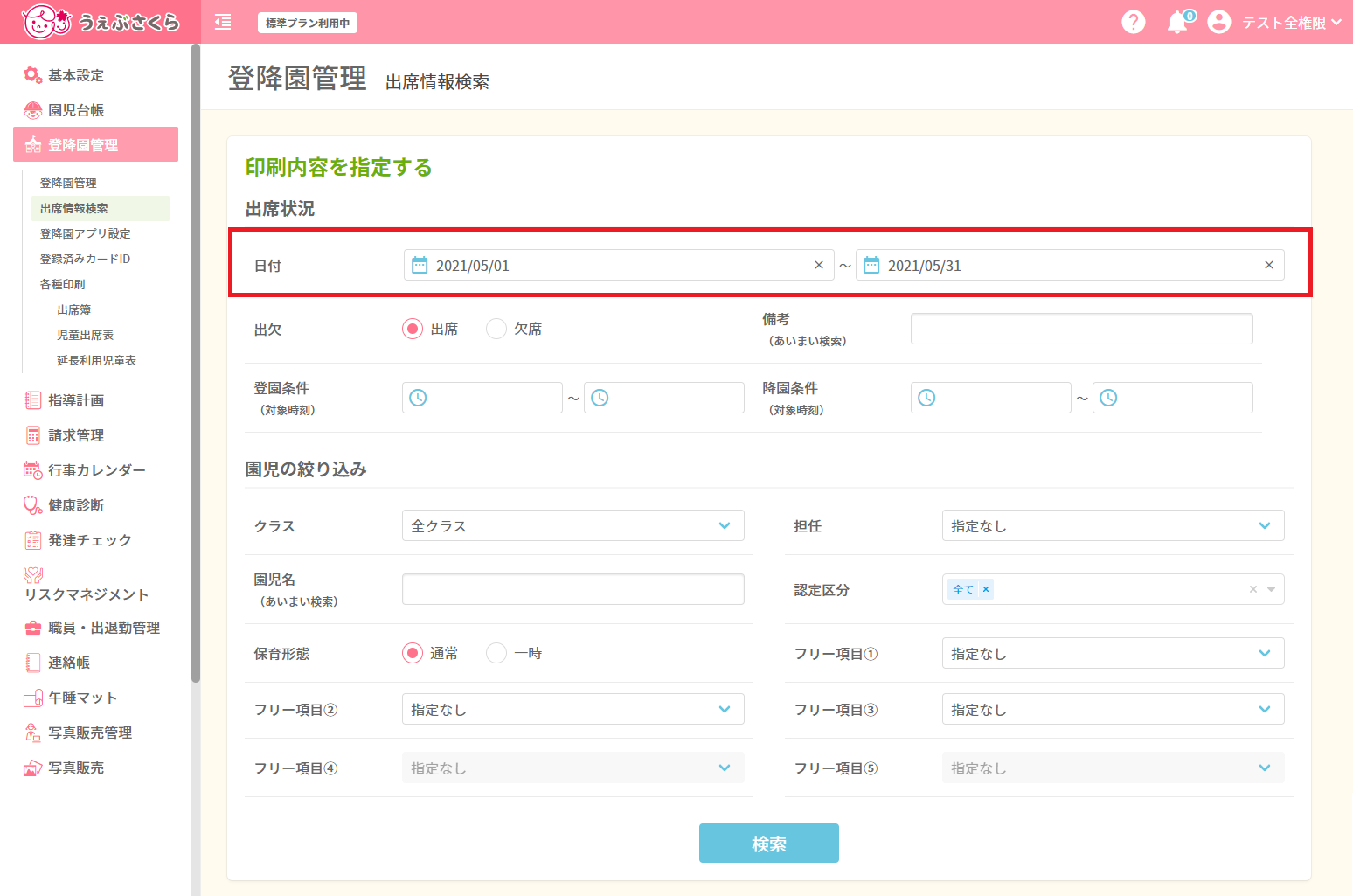
検索画面にて、出力したい月の範囲を選択し、 をクリックしてください。
をクリックしてください。
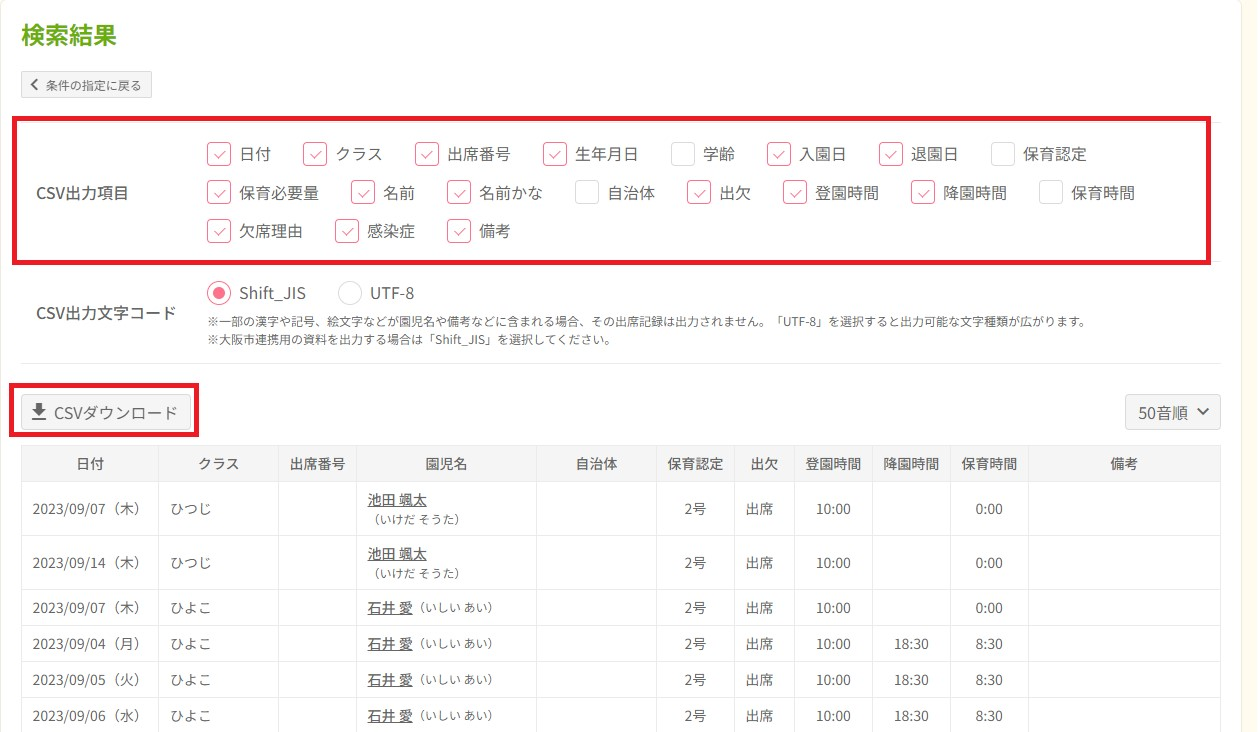
表示されている園児を確認し、[CSVダウンロード]をクリックしてCSVデータをダウンロードしてください。
大阪市連携

「うぇぶさくら 大阪市連携」アプリを起動してください。
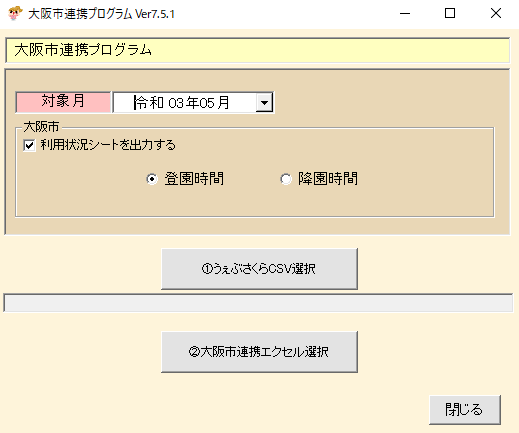
1. 対象月と、「登園時間」または「降園時間」のいずれかを選択してください。
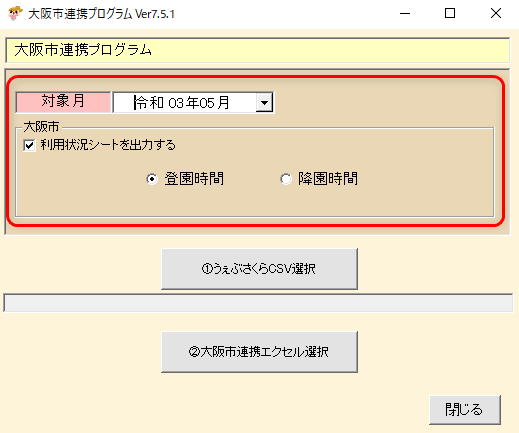
2. 「①うぇぶさくらCSV選択」をクリックしてください。
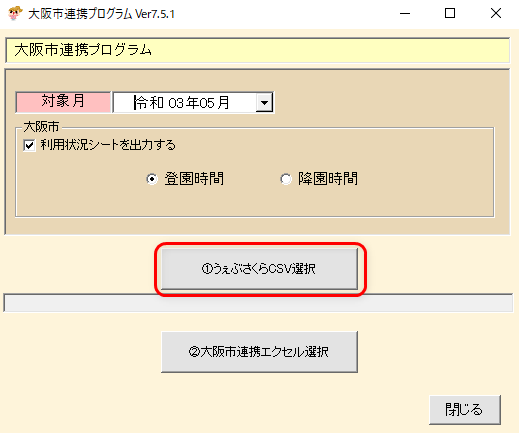
3. うぇぶさくらの「出席情報検索」から出力したCSVファイルを選択してください。
読み込みが完了するとこちらのメッセージが表示されます。
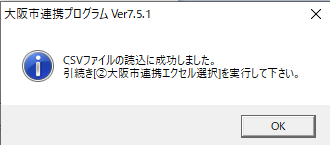
okをクリックして次に進みます。
4. 「②大阪市連携エクセル選択」をクリックしてください。
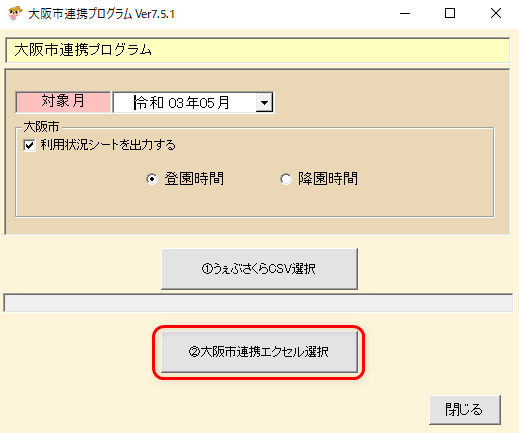
5. 利用状況報告シートで作成した「作業用児童台帳データ」を選択してください。
読み込みが完了するとこちらのメッセージが表示されます。
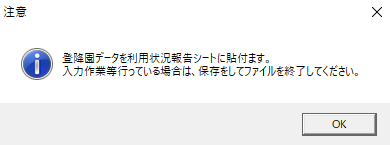
okをクリックして次に進みます。
(入力作業などを行っている場合は保存して終了してからokをクリックしてください。)
6. データを貼り付ける「利用状況報告シート」を選択してください。
7. 利用状況報告シートと、こちらのポップアップが表示されます。
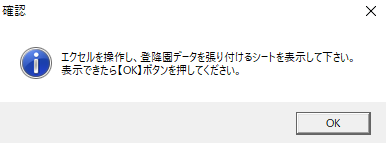
okをクリックせずに次の操作に進んでください。
8. 利用状況報告シートで操作を行います。
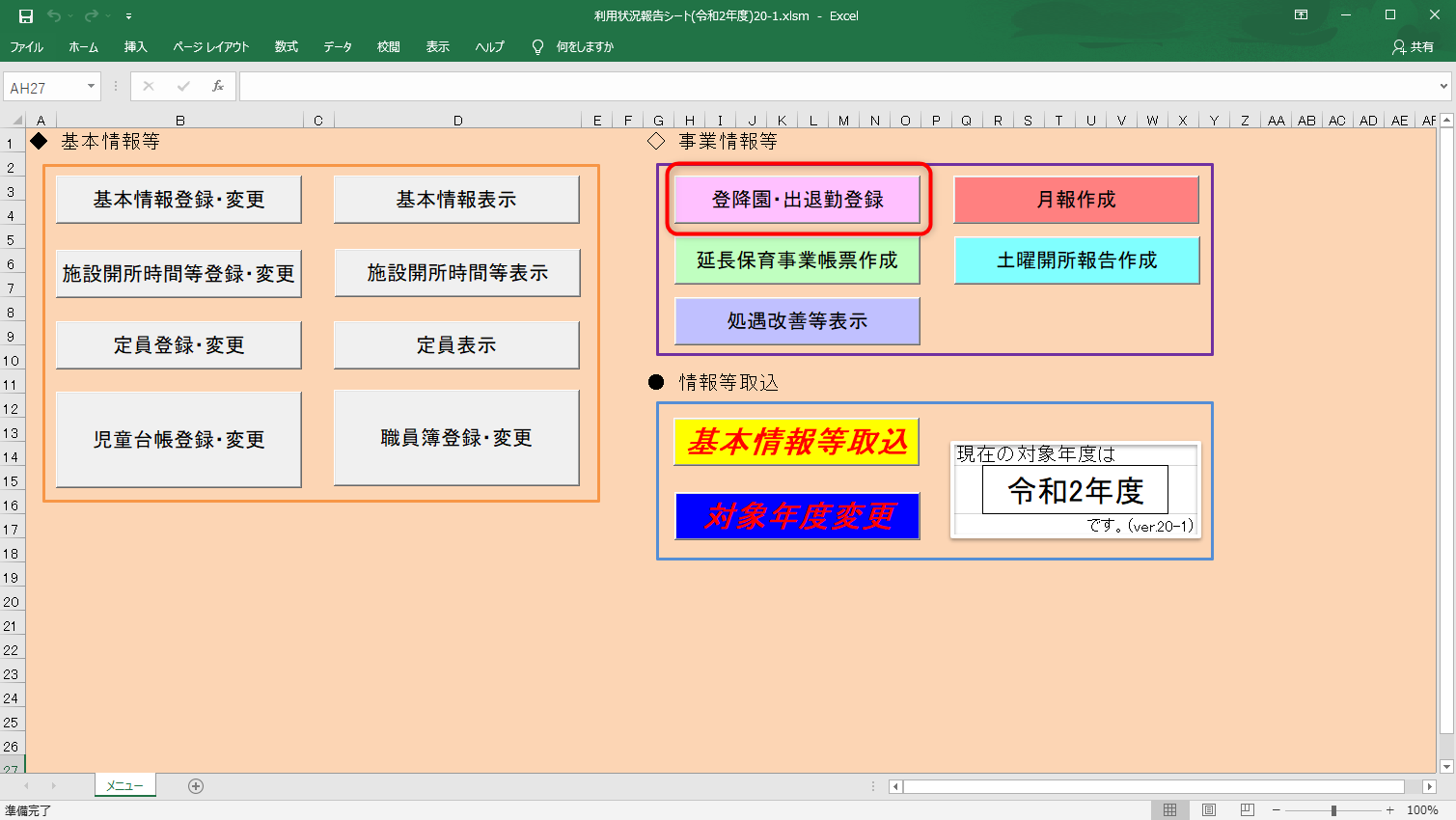
「登降園・出退勤登録」をクリックしてください。
9. 「台帳表示(データ貼付用)」をクリックしてください。
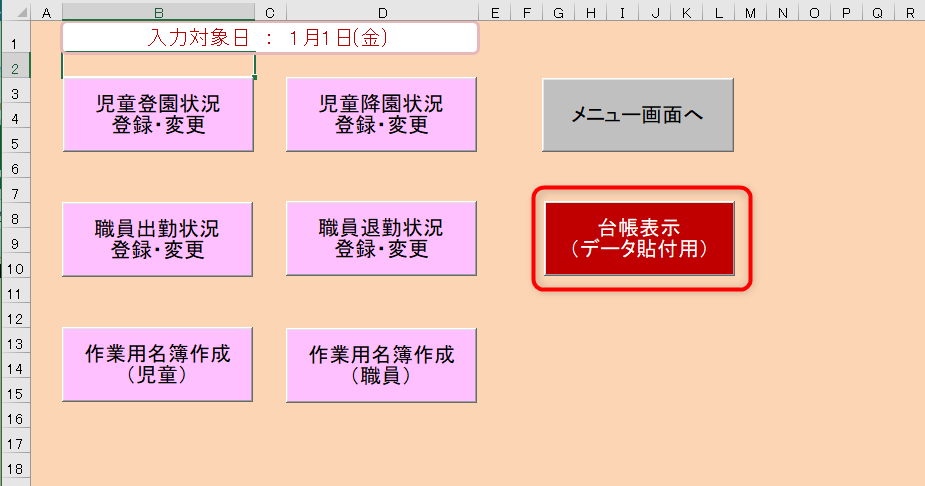
メッセージが表示されます。
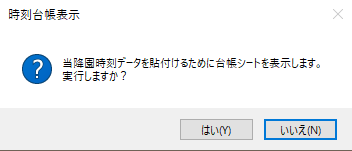
「はい」をクリックしてください。
10. 台帳が表示されます。
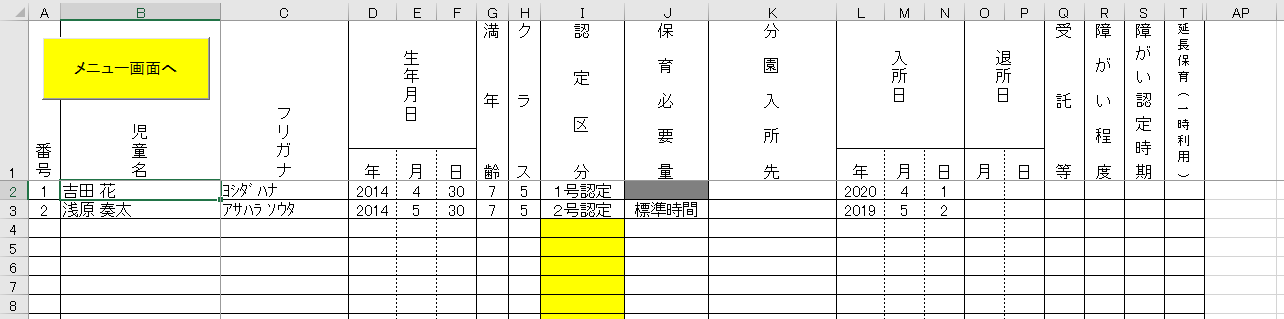
「登園」または「降園」のシートを選択し表示してください。台帳を表示した状態で、7.で表示されたこちらのメッセージを開き、okをクリックしてください。
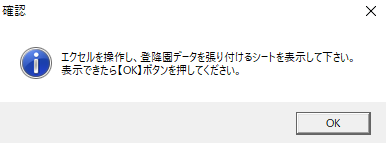
データの貼付作業が始まります。そのままお待ちください。
11. こちらのメッセージが表示されたら作業は完了です。

台帳を確認し、エクセル上で保存を行ってください。
メッセージで「はい」を選択すると、下記のように処理結果を表示することができます。
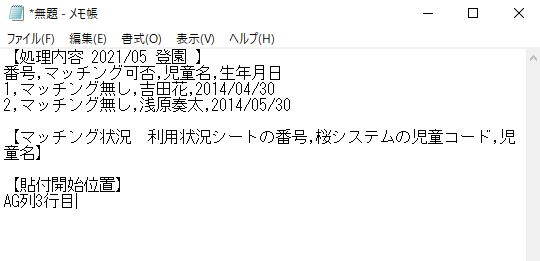
マッチングが上手くいかない場合には、「児童台帳」シートにて児童名と生年月日が正しく入力されているかご確認ください。



 ホーム
ホーム


